Как узнать поддерживает планшет 3g или нет
на коробке перечисляется wi-fi/bt,3g. На самом планшете есть место для симки, снял заднюю крышку вижу штуковину с надписью zte mf 210, wcdma 1900 и тд. Модуль физически есть а как он в диспетчере устройств должен выглядеть ? со словом модем ничего нет, драйвера скачал на 3джи там исталлятора нет а только системные файлы типа sys, cab и тд, как их поставить хз. В общем нужно завести 3джи на планшете чтобы не зависеть от вай фая. Скачал программу Astra 32 ничего не нашёл похожего на модем.
2 Ответ от def 18.05.2018 23:52:27 (3 года 6 месяцев назад)
исталлятора нет а только системные файлы типа sys, cab и тд, как их поставить хз
Правой кнопкой на *.inf файлы - установить. Все, какие установятся. Перезагрузиться.
Надоели выкрутасы роскомпозора?Подними VPN-ку на VPS за $2.5 в месяц
(KVM/1CPU/512M RAM/500G Band)
3 Ответ от raven6 19.05.2018 08:31:38 (3 года 6 месяцев назад)
современые 3g-модемы могут отображаться как сетевая карта.
Модель планшета?
Отредактировано raven6 (19.05.2018 08:32:36, 3 года 6 месяцев назад)
4 Ответ от Metamorf 19.05.2018 10:34:54 (3 года 6 месяцев назад)
Некоторые модемы не включены и не видятся без симки. Нужно сначала вставить симку, потом включить планшет.
Восстановление электроники под микроскопом.
Ремонт телефонов, компьютеров, ноутбуков, планшетов, мониторов и др.
Ремонт электросамокатов, гироскутеров.
Ремонт аккумуляторных батарей для электротранспорта и бытовой техники. Точечная сварка.
5 Ответ от neznika 19.05.2018 21:51:27 (3 года 6 месяцев назад)
Правой кнопкой на *.inf файлы - установить. Все, какие установятся. Перезагрузиться.
К сожалению отвечает "Выбранный файл не поддерживает этот метод установки"
современые 3g-модемы могут отображаться как сетевая карта. Модель планшета?
Odeon TPC-10. Посмотрел в диспетчере сетевой адаптер qualcomm Atheros, про ZTE ничего нет.
Некоторые модемы не включены и не видятся без симки. Нужно сначала вставить симку, потом включить планшет.
Вобще не пойму симка должна защёлкиваться как флэшка микро сд или просто вставляться ?
6 Ответ от Alks 19.05.2018 21:56:15 (3 года 6 месяцев назад)
физически вроде нет там модема
Я словно лист на ветру, посмотрите как я парю.)))все СУЕТА СУЕТ И ПРОЧАЯ СУЕТА
--------------------------------------------
азьмь есть.
Анархия- мать порядка.
7 Ответ от Metamorf 19.05.2018 22:03:14 (3 года 6 месяцев назад)
у ОДЕОНОВ у каждого второго нет модема, крышку заднюю открути, там только вайфай, второй слот пуст.
Они шли с гигом оперативы и без модема, либо с двумя гигами и с модемом.
Восстановление электроники под микроскопом.
Ремонт телефонов, компьютеров, ноутбуков, планшетов, мониторов и др.
Ремонт электросамокатов, гироскутеров.
Ремонт аккумуляторных батарей для электротранспорта и бытовой техники. Точечная сварка.
8 Ответ от raven6 19.05.2018 22:14:19 (3 года 6 месяцев назад)
физически вроде нет там модема
ТС говорит, что есть, zte mf 210.
neznika,
сим-карту вставлять пробовали?
Отредактировано (19.05.2018 22:15:14, 3 года 6 месяцев назад)
9 Ответ от neznika 21.05.2018 18:55:33 (3 года 6 месяцев назад)
Там где жёлтая "таблетка" прикреплена к металлическому слоту и ставлю симку, что то не помогает. Наверное он нерабочий этот модем, меня всё устраивает и устраивало когда покупал, видел что симку ставиш а толку нет, просто хочу понять мож я не так чего делаю, просто это первый планшет у меня, я вот драйвера на модель zte mf210 так и не нашёл (ну какие то нашёл без инсталлятора и те не ставятся) и не понимаю почему слот для симки такой большой в других устройствах (не планшетах) симки вставил и места свободного нет, а тут её можно вобще конкретно утопить так что потом заднюю крышку снимать что достать назад эту симку.
блин дошло, симку нужно не обрезанную вставлять и она фиксируется по типу флэшки. Где взять драйвер на этот модем ?
Отредактировано neznika (22.05.2018 18:00:09, 3 года 6 месяцев назад)
В данной статье мы узнаем все о 3G-интернете в целом и в частности «что такое 3G в планшете». Узнаем все плюсы и минусы 3G-интернета. Научимся настраивать и подключать его. Узнаем, какие операторы поддерживают 3G-связь. Также попробуем увеличить несколькими способами скорость 3G-интернета.

Коротко о 3G-интернете
3G – это английская аббревиатура, расшифровывается как «third generation», что в переводе и означает третье поколение. В общем смысле, это набор услуг сотовой связи, в которых входят как мобильный интернет, так и технологию радиосвязи, которая служит для открытия канала передачи данных. Отличается этот интернет от привычного нам, тем что, обычный интернет – это передача пакетов, а 3G дециметровый диапазон частот. Скорость передачи данных до 3.6 Мб/сек.
Одно из главных преимуществ 3G-интернета – это защита от разрывов соединения. Она заключается в следующем: после того как вы выедете из зоны охвата одной вышки, вы сразу попадаете под зону охвата другой.
3G-интернет и планшеты
Теперь мы поговорим более подробно об 3G-интернете с использованием планшета.
В планшете 3G подключение можно получить 2 способами
- Если планшет со встроенным 3G-модемом;
- Если купить отдельно 3G модем и подключить к планшету через USB.
Как подключить 3G на планшете, об этом мы сейчас и поговорим.
Если вы приобрели планшет со встроенным 3G модемом, то подключить интернет следует следующим образом:
- Купить Sim-карту того оператора, где есть поддержка 3G-соединения;
- Вставить ее в планшет;
- Далее нужно в планшете зайти в меню настроек интернета;
- Там включаем «передачу данных»;
- И если вы в зоне охвата, то интернет сам подключится.
. Важно. Некоторые операторы, автоматически высылают настройки интернета, а если такого нет, то лучше зайти на сайт оператора и почитать какие именно у него настройки.
Если же у вас планшет без встроенного 3G модема.
То нужно знать несколько нюансов:
- Даже если подключить 3G модем к планшету, нет 100% гарантии, что планшет его распознает именно как модем;
- Чтобы планшет распознал USB устройство только как модем, нужно перевести модем в режим «только модем».
. Важно. Обязательно запретить проверять PIN-код модему. Если этого не сделать, то планшет не будет сохранять настройки.
Как перевести модем в режим «только модем». Рассмотрим на примере МТС.
Подключить модем к компьютеру. Если это первое подключение, то вам будет предложено установить драйвер.
Окно установки драйвера

- Следующим действием, нужно отключить у модема проверку PIN-кода. Для этого нужно запустить программу, которую установил модем. В нашем случае эта программа – «MTS Connect». В этой программе в опциях отключаем проверку.

Отключение проверки Pin-кода
- Следующим действием нужно перевести модем в режим «только модем». Сперва, следует отключить компьютер от интернета. Потом запустить стандартную программу «Hyper Terminal». Она расположена в стандартных программах во вкладке «связь».

Окно выбора подключения
Далее на панельке самой программы нужно найти кнопочку «Свойства» и нажать ее. Далее делаем как показано на скрине ниже
Выбираем параметры ASCll
- И нужно поставить галочку напротив «Отображать вводимые символы на экране».
- Далее в основном окошке программы можно будет вводить символы. Вводим так как показано ниже.

как подключить 3g на планшете
После этого закрываем окошко, а на появившийся вопрос отвечаем положительно. А на вопрос об прерывании связи, отвечаем отрицательно.
Настройка модема завершена, теперь узнаем, как настроить 3G модем на планшете.
- Первым делом нужно зайти в настройки планшета, выбрать пункт «Беспроводные сети», поставить галочку напротив «3G (open 3G)» и во вкладке «мобильная сеть» проверить, включена ли передача данных.

Настройка беспроводной сети
Далее можно нужно подключить 3G-модем к планшету и подождать несколько секунд до его определения планшетом. После нужно в пункте «Точка доступа APN» ввести точку доступа (если нет автоматической настройки).
Вот данные, которые помогут вам ввести APN

- После того как введете все данные, сохраняем их. Заметьте, что появилась ваша точка доступа, и появился значок 3G (если сигнал будет слабый, то 3G сменится просто G).
. Внимание. Если после всего проделанного не точка доступа неактивна, то просто перезапустите планшет и переподключите модем.
Итак, мы узнали, как настроить 3G на планшете.
Несколько полезной информации
Самый быстрый 3G интернет в Москве – это Мегафон. Скорость передачи данных до 3.7 Мбит/с. Средняя скорость 2.2 Мбит/с. У МТС еж максимальная скорость 3.6 (средняя 1.5), у Вымпелкома 2.9 (средняя 0.8).
Самый дешевый 3G на БиЛайне, стоимость интернета от 1 копейки за 1 мегабайт.
Самым же лучшим 3G интернетом считается МТС, и высокая скорость передачи данных и небольшая плата за это.
Чем же так хорош 3G-интернет, если сравнивать с Wi-Fi и обычным мобильным интернетом? Чтобы использовать Wi-Fi должна быть точка доступа, от которой сильно далеко не уйдешь. Мобильный же интернет хоть и позволяет быть в интернете на большей территории, но имеет очень маленькую скорость и довольно нестабилен. А вот у 3G интернета и довольно высокая скорость, что позволяет смотреть видео в интернете в хорошем качестве, и разрывов почти не наблюдается, либо не наблюдается вовсе, что дает возможность проводить онлайн-конференции, если вы в дороге.
В заключении можно добавить, что в наше время нет лучше интернета для путешествий, чем 3G. А планшет с 3G очень подходит для использования такого интернета.
Как подключить 3G модем к Android планшету?

Несмотря на функциональность смартфонов, планшеты по-прежнему используются для некоторых задач, в которых мобильный телефон недостаточно удобный или практичный. Если вы собрались брать планшет, то изучите список распространенных ошибок при покупке.
Выбор неподходящей диагонали экрана
Ключевое преимущество любого планшета перед телефоном — большая диагональ экрана. Это открывает дополнительные сценарии использования, благодаря которым планшеты до сих пор актуальны. Однако в этой категории есть большой разброс по диагонали, и она как раз напрямую влияет на эргономику и функциональность.

Первоочередная задача — определить, зачем вам вообще планшет.
Чтение книг, серфинг в сети, разговор по телефону, автонавигатор, транспортировка
Регулярный просмотр кино и различных видеороликов, гейминг
Набор и редактирование текста, работа с графикой
Просмотр кино и видео, серфинг в сети, гейминг
Набор текста и работа с графикой, транспортировка, автонавигатор
Разговор по телефону
более 11 дюймов
Набор текста и работа с графикой, бизнес приложения
Гейминг, серфинг в сети, просмотр видео
Транспортировка, разговор по телефону, автонавигатор
Планшеты на 7-8 дюймов не всегда подходят для просмотра кино, особенно, если по краям появляются черные полосы из-за разницы в соотношении сторон. Планшеты на 9,6-11 дюймов практически универсальные, но принимать с них звонки будет проблематично. Модели с диагональю от 11 дюймов обычно самые дорогие и производительные — их стоит покупать для профессиональных задач (графика, работа с текстом, бизнес).
Избыточное разрешение экрана
У планшетов разрешение дисплея варьируется от 1025х600 до 2732×2048 пикселей. Чем выше разрешение, тем больше стоимость устройства. Чтобы выбрать оптимальное разрешение с учетом диагонали, необходимо определить или узнать плотность пикселей — PPI. Чем она выше, тем четче будет изображение и меньше видимость «москитной сетки».
Работая в приложениях или браузере, мы пользуемся планшетом на удалении примерно 40 см от глаз. Для такого расстояния достаточно плотности в 200–230 ppi, чтобы отдельные пиксели не были заметны. Этого же хватит для просмотра фильмов, когда вы ставите устройство на расстояние до одного метра от глаз. Переплачивать за большую плотность не имеет смысла. Оптимальное разрешение для этих задач — 1920х1080 пикселей.
При работе с графикой или чтении расстояние от экрана до глаз может сокращаться до 20 сантиметров. Если на тексте «ребристость» изображения будет практически незаметна, то на различных рисунках это сразу же бросается в глаза. Здесь необходимо искать модели от 250 ppi с учетом комфортной диагонали экрана.

Например, Huawei Matepad Pro и Apple iPad Pro 2020 имеют плотность пикселей в 264 ppi, поэтому отлично подойдут для художников.
Экономия на оперативной памяти
Объем ОЗУ напрямую влияет на быстродействие устройства: как быстро будут запускаться программы, как плавно происходит анимация, долго ли переключаются приложения между собой.
Минимально допустимый объем для комфортного серфинга в сети и чтения книг — 2 ГБ. Как правило, это недорогие и простые планшеты, не предназначенные для специфических задач.
Если вы параллельно любите смотреть фильмы и активно пользуетесь множеством приложений (мессенджеры, социальные сети, финансовые приложения), то рекомендуем искать модели с ОЗУ от 3 ГБ.
Оптимальный объем ОЗУ практически для любых повседневных задач, включая гейминг — 4 ГБ. Этого хватит для комфортной работы большинства тяжеловесных приложений и даже последующих версий ОС, которые обычно еще более требовательные к ОЗУ.
Для профессиональных задач (графика, текстовые редакторы, работа с документами) понадобятся планшеты с 6–8 ГБ оперативной памяти. Такие модели при наличии софта и клавиатуры вполне могут заменить полноценные ноутбуки.

Покупка планшета без SIM-карты
Планшеты исключительно с Wi-Fi подойдут для домашнего использования, когда есть постоянное подключение в точке доступа. Они же будут актуальны для стационарной работы, например, если вы постоянно используете планшет для рисования или написания книги дома, в офисе.
Во всех остальных случаях, особенно, если вы часто разъезжаете с гаджетом, стоит добавить к бюджету и купить модель с поддержкой сим-карты. Стандарт 3G обеспечивает предельную скорость в среднем до 3 Мбит/с, но это актуально для неподвижных объектов. Стоит только начать пользоваться интернетом на ходу, как скорость сразу же падает до 384 кбит/с.
Рекомендуем сразу брать планшет с поддержкой 4G/LTE. Четвертое поколение предлагает фактическую скорость до 40 Мбит/с и около 15 Мбит/с для движущихся объектов. Учитывая, какие объемы трафика расходуются на контент, покупать планшет с 3G для активного серфинга нерационально.

Недостаточный объем хранилища и отсутствие карты памяти
Часто пользователи говорят, что 16 ГБ внутренней памяти им хватит «с головой». Однако по факту оказывается, что часть из нее выделена под нужды ОС и загрузчика, часть займут обязательные приложения, и в итоге под личные нужды остается совсем немного. В таких ситуациях выручает слот под SD-карту.
Опасная ошибка — когда памяти на личные файлы не хватает, а карта памяти моделью не поддерживается. Придется удалять менее важные данные с устройства, чтобы загрузить что-то другое. Никогда не пренебрегайте наличием слота по SD-карту и объективно оценивайте, какие объемы информации будут храниться на планшете.
Для серфинга в сети, чтения книг и просмотра видео онлайн действительно хватит моделей на 16 ГБ. Если вы планируете брать планшет в поездки и загружать фильмы в память, то потребуется минимум 32 ГБ. Внутренней памяти на 64 ГБ в большинстве случаев хватает для приложений, игр и личных файлов.
Гонка за качественной камерой
Фото- и видеосъемка в планшетах не приоритетная функция — для этих целей давно используются смартфоны, в которых оптика подошла к уровню в 108 Мп. В планшетах основная камера редко превышает по разрешению 13 Мп. С планшета неудобно фотографировать, а для качественных снимков необходимо отличное освещение. Иногда разницу между 13 Мп и 8 Мп практически не заметить, поэтому не гонитесь за максимальными показателями.
Недостаточный уровень автономии
В ходе активного интернет-серфинга планшеты проработают не дольше 18 часов. Например, Samsung Galaxy Tab S7+ с батареей в 10090 мАч способен 14 часов воспроизводить видео и до 8 часов работать в режиме просмотра веб-страниц.
При покупке можно приблизительно ориентироваться на соотношение: 1 час активной работы = 1250 мАч. Это приближенный показатель, и многое зависит от конкретной нагрузки на планшет. Помните, что на одном заряде батареи ни один планшет не проработает в активном режиме больше суток.
Переплата за защищенный планшет
Защищенные планшеты — это устройства с защитой не менее IP68, которая подразумевает полную пыленепроницаемость и защиту от погружения в воду. Для обычных пользователей такой уровень защиты избыточный, не говоря о дополнительном весе и больших габаритах.

Защищенные планшеты понадобятся для работы в местах с повышенным запылением, на открытом воздухе и на морозе. Эти модели чаще всего используются работниками тяжелой промышленности, энергосетей, добывающих предприятий.

После того как вы подключите какой-либо тариф на мобильный «инет» (через официальный сайт оператора, личный кабинет в приложении или USSD-команду), вам нужно будет настроить соединение на телефоне. Во-первых, необходимо предоставить смартфону данные для подключения к сети оператора. Во-вторых, выбрать стандарт связи (2G, 3G, 4G).
Как настроить 3G и 4G-интернет на телефоне: инструкция для Билайна, Мегафона, МТС, Теле2, Yota
Данные телефон может получить в автоматическом либо ручном режиме.
Как получить автоматические настройки от оператора
Обычно при каждом включении телефона с новой «симкой» оператор сам отправляет на смартфон настройки конфигурации. Они приходят в виде «смски» — абонент соглашается с установкой. После этого можно сразу включать передачу данных на девайсе и пользоваться интернетом — при условии, что на счету достаточно средств.
Если пришло СМС с конфигурациями, примите их и начинайте пользоваться интернетом
Если СМС так и не пришла, её можно вызвать. Как это сделать для разных операторов:
- Билайн. Автоматическую настройку мобильного интернета можно заказать звонком на номер 0880. Пароль сохранения настроек — 1234. Звонок бесплатный.
- Теле2. Заказать настройки можно по бесплатному номеру 679 либо через личный кабинет на сайте или в приложении «Мой Теле2».
Войдите в личный кабинет с помощью номера телефона Tele2
Как настроить всё вручную
Если автоматически настроить не получилось, вбейте все данные самостоятельно. Параметры будут одинаковыми для всех стандартов связи.
На Android
Как перейти к нужному разделу в смартфонах на «Андроиде»:
-
Раскрываем интерфейс настроек через иконку шестерни на домашнем дисплее. Щёлкаем по мобильным сетям в начале списка.

Откройте раздел «Мобильные сети» в настройках смартфона

Перейдите на вкладку с «симкой», через которую вы хотите сидеть в интернете

Нажмите на плюс вверху справа

Обязательно сохраните точку через меню справа

Включите интернет в «Контроле трафика»

В меню быстрого доступа нажмите на иконку «Мобильный интернет»
Видео: как настроить самостоятельно интернет на «Андроиде»
На iOS
В каких блоках искать параметры точки доступа APN на «Айфоне»:
-
В окне с настройками кликаем по сотовой связи.

Перейдите в раздел «Сотовая связь»

Включите передачу данных по сети

Тапните по «Сотовая связь передачи данных»

Введите данные в полях
На Windows Phone
В какие разделы зайти на «Виндовс Фон»:
-
Когда попадёте в интерфейс с настройками, кликните по блоку, посвящённому передаче данных.
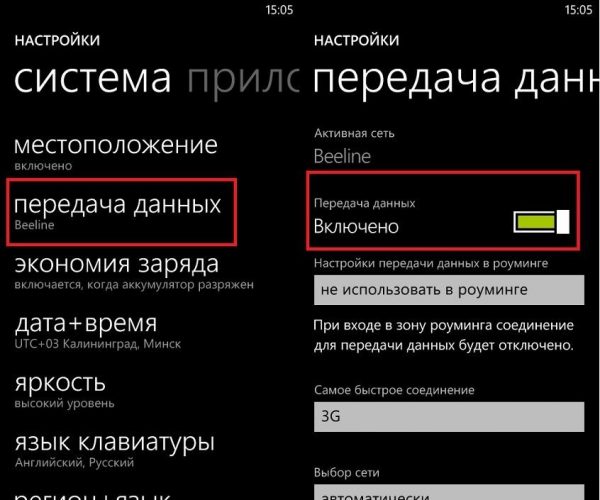
В «Системе» переходим в раздел «Передача данных»

Введите все необходимые параметры и сохраните точку
Таблица: что вводить в форме для создания точки доступа
| Оператор | Имя настроек | Точка доступа APN | Тип APN | Имя пользователя и пароль | MCC | MNC | Прокси-сервер | Домашняя страница | Протокол APN | Тип аутентификации |
| Теле2 | Tele2 Internet | internet.tele2.ru | default | оставить пустыми или по умолчанию | выключен | http://m.tele2.ru | оставить по умолчанию | |||
| МТС | MTS internet | internet.mts.ru | mts | оставить пустыми или по умолчанию | ||||||
| Мегафон | любое | internet | gdata | 02 | 250 | оставить пустыми либо по умолчанию | ||||
| Билайн | Beeline Internet | internet.beeline.ru | beeline | пропустить | IPv4 | PAP | ||||
| Yota | YOTA | internet.yota | оставить пустыми | |||||||
Как узнать, поддерживает ли телефон технологии 3G или 4G
После настройки соединения, выберите в параметрах телефона стандарт связи, который он должен использовать. Но для начала узнайте, какую технологию поддерживает ваш гаджет.
Бо́льшая часть мобильных девайсов, которые выпустили после 2007 года, работают в сетях 3G (UMTS). Стандарт 4G более современный, поэтому его поддерживают уже меньшее количество моделей — в основном это телефоны, выпущенные после 2015 года. Он обеспечивает абонентов более высокой скоростью интернета, чем 3G.

Сейчас сети операторов работают в основном в стандартах 3G и 4G
Посмотреть информацию о поддержке можно в документации к телефону (инструкции). Стандарты сети перечисляются и на самой коробке. Если у вас нет ни того, ни другого, идите на официальный сайт производителя и отыщите там страничку со своей моделью — ознакомьтесь внимательно с техническими характеристиками.

Информация по поддержке стандартов находится на коробке мобильного устройства
3G или 4G-стандарт должна поддерживать и ваша «симка». Информацию ищите на её упаковке. Если стоит только 4G, значит, карта будет ловить и 3G.

Посмотрите по упаковку свой карты SIM — скорее всего, там обозначены стандарты, которые ваша «симка» поддерживает
Проверяем поддержку 3G и 4G в настройках телефона и заодно включаем одну из технологий
Нет возможности зайти на сайт, открывайте настройки телефона. В зависимости от девайса и его прошивки название разделов, их расположение и внешний вид будут отличаться.
Активация в «Андроиде»
Как проверить поддержку на «Андроиде», расскажем на примере телефона Lenovo S60 с версией ОС 5.0.2:
- Переходим в меню с настройками. В блоке с беспроводным подключением открываем «Мобильные сети».
- Выбираем одну из «симок», если их несколько. Тапаем по «Режим сети».
- Появится список технологий, которые поддерживает ваш телефон и «симка». WDSM и TD-SCDMA приравнивается к 3G, а LTE — одна из технологий 4G. GSM — это уже 2G. Ставим отметку рядом с одним из пунктов в зависимости от того, какой технологией вы хотите пользоваться.
Выберите режим в диалоговом окне
Как узнать о поддержке, если у вас Xiaomi:
-
Заходим в первый блок для мобильной сети.

Зайдите в блок «Мобильная сеть»

Выберите пункт «Тип сети»

Поставьте один из нескольких стандартов сети

Зайдите в раздел «Предпочтительный тип сети»
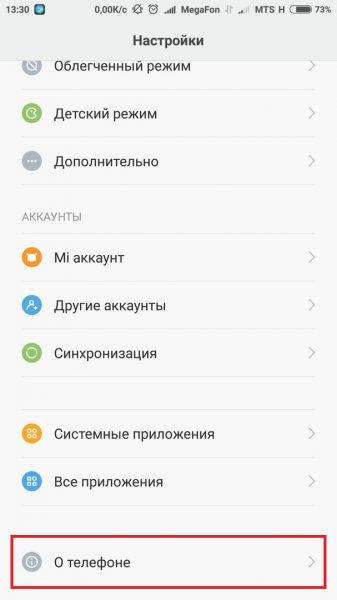
Зайдите в раздел «О телефоне»
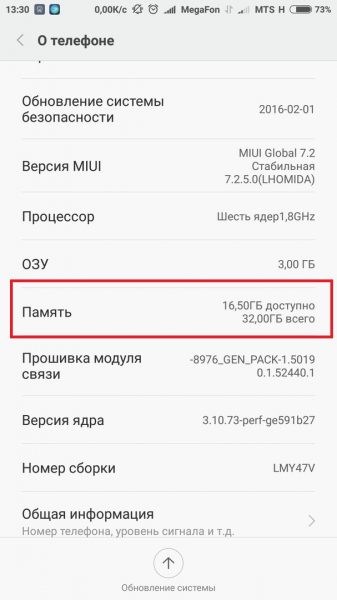
Нажмите быстро пять раз на строчку «Память»
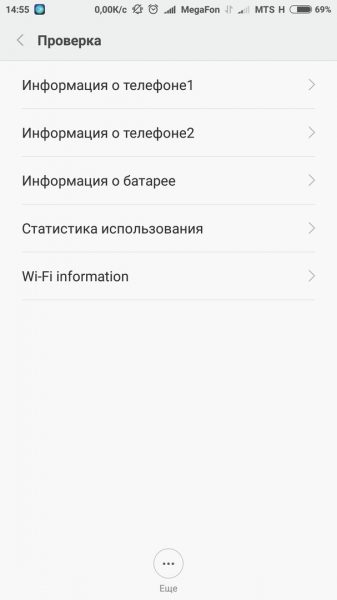
Откройте информацию о своей «симке» (телефоне)
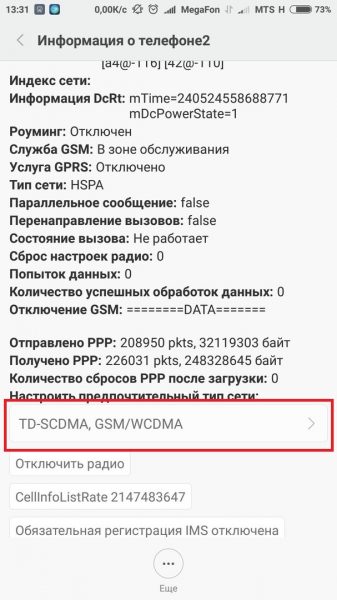
Тапните по пункту со списком стандартов
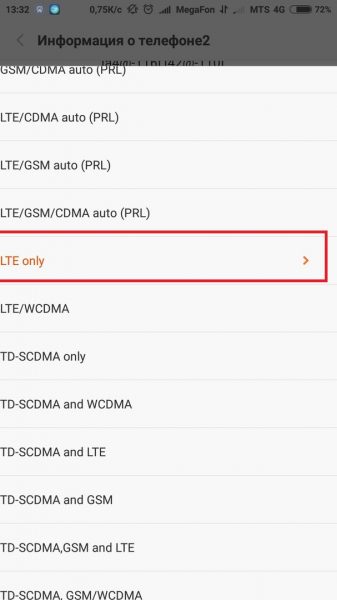
Укажите один или несколько стандартов, в которых должна работать «симка»
Определение стандарта связи в «Айфоне»
Как выбрать тип сети на iOS:
- Откройте настройки.
- Найдите «Сотовая связь».

Зайдите в блок «Параметры данных» в «Сотовой связи»
На Windows Phone
Просто заходим в «Передачу данных» в настройках и в меню «Самое быстрое соединение» выбираем подходящий для нас стандарт.
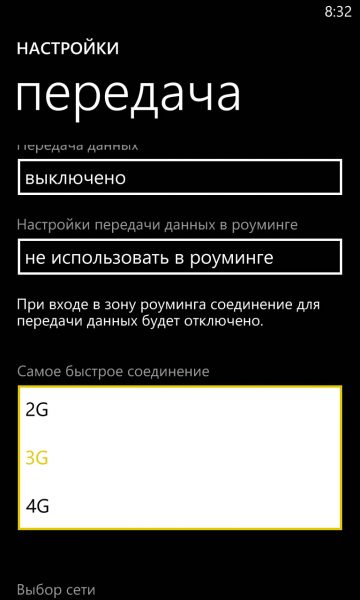
Выберите в выпадающем меню стандарт связи
Зачем нужен режим «Предпочтительно 3G»
Режим «Предпочтительно 3G» означает, что если смартфон будет находиться в зоне стабильного сигнала 3G, он будет автоматически переключаться на эту технологию. В местах, где сигнал слишком слабый или вовсе отсутствует, телефон будет включать сеть ниже по уровню — 2G. То же самое касается и режима «Предпочтительно 4G». Только в этом случае переключение будет между двумя или тремя стандартами (2G, 3G, 4G).
Если вы не получили настройки конфигурации для вашего интернета через «смску», вызовите её либо же идите в настройки телефона и пишите все параметры сами. Данные будут отличаться в зависимости от оператора. После этого включите передачу данных на смартфоне, чтобы устройство получило доступ к мобильному интернету, и выберите стандарт связи, который поддерживает ваш телефон и «симка» (для удобства устанавливают сразу 3G и 4G, чтобы девайс смог автоматически переключаться между сетями, если вдруг сигнал текущей ослабнет).
Читайте также:


